


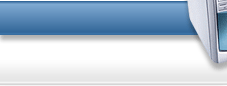

On-line Academy
Урок №1 Администрирование Windows XP
Командная строка
Командная строка
Kulisa Soft
Kulisa Soft
В сегодняшнем уроке мы с вами повторим командную строку, а вернее ее команды. Знание правил работы с командной строкой очень пригодится нам как при инсталляции ОС, так и при изучении вопросов администрирования. Многие команды знакомы некоторым из вас еще по ОС DOS. Синтаксис команд сохраняется от предыдущих версий ОС. Как мы уже знаем ОС Windows XP/2000 полностью 32-ух разрядная и DOSа в ней нет даже на заднем фоне.Однако многие команды DOS по прежнему можно запускать и в этих ОС. Правда в отдельном окне. Набор команд в Windows XP/2000 значительно расширен по сравнению с DOS илидаже Windows98. Помимо команд которые доступны в этих ОС сразу после инсталляции, существуют специальные административные пакеты (Resource Kit), которые значительно расширяют доступный набор команд. В основном это утилиты, облегчающие администрирование системы. Командная строка позволяет так же запускать программы, создавать и удалять файлы и папки и многое другое. В принципе это полноценная рабочая среда (оболочка), такая же как eplorer, но скажем менее удобная и функциональная.
В WINDOWS XP/2000 добавлен один мощный инструмент восстановления ОС в случае аварии это - "Консоль восстановления". Работа с этим инструментом происходит в режиме командной строки. Позтому знание правил работы с командной строкой пригодится нам и при рассмотрении консоли восстановления.
Запустить командную строку можно набрав в меню Пуск - Выполнить -cmd или command.
В WINDOWS XP/2000 добавлен один мощный инструмент восстановления ОС в случае аварии это - "Консоль восстановления". Работа с этим инструментом происходит в режиме командной строки. Позтому знание правил работы с командной строкой пригодится нам и при рассмотрении консоли восстановления.
Запустить командную строку можно набрав в меню Пуск - Выполнить -cmd или command.

Отобразить доступные команды можно набрав в полученном окне слово "Help".
Ниже приведен список доступных команд с короткими пояснениями. Полный синтаксис каждой команды можно получить набрав "help имя_команды", или "имя_команды /?".
ASSOC Вывод либо изменение сопоставлений по расширениям имен файлов.
AT Выполнение команд и запуск программ по расписанию.
ATTRIB Отображение и изменение атрибутов файлов.
BREAK Включение/выключение режима обработки комбинации клавиш CTRL+C.
CACLS Отображение/редактирование списков управления доступом (ACL) к файлам.
CALL Вызов одного пакетного файла из другого.
CD Вывод имени либо смена текущей папки.
CHCP Вывод либо установка активной кодовой страницы.
CHDIR Вывод имени либо смена текущей папки.
CHKDSK Проверка диска и вывод статистики.
CHKNTFS Отображение или изменение выполнения проверки диска во время загрузки.
CLS Очистка экрана.
CMD Запуск еще одного интерпретатора командных строк Windows.
COLOR Установка цвета текста и фона, используемых по умолчанию.
COMP Сравнение содержимого двух файлов или двух наборов файлов.
COMPACT Отображение/изменение сжатия файлов в разделах NTFS.
CONVERT Преобразование дисковых томов FAT в NTFS. Нельзя выполнить преобразование текущего активного диска.
COPY Копирование одного или нескольких файлов в другое место.
DATE Вывод либо установка текущей даты.
DEL Удаление одного или нескольких файлов.
DIR Вывод списка файлов и подпапок из указанной папки.
DISKCOMP Сравнение содержимого двух гибких дисков.
DISKCOPY Копирование содержимого одного гибкого диска на другой.
DOSKEY Редактирование и повторный вызов командных строк; создание макросов.
ECHO Вывод сообщений и переключение режима отображения команд на экране.
ENDLOCAL Конец локальных изменений среды для пакетного файла.
ERASE Удаление одного или нескольких файлов.
EXIT Завершение работы программы CMD.EXE (интерпретатора командных строк).
FC Сравнение двух файлов или двух наборов файлов и вывод различий между ними.
FIND Поиск текстовой строки в одном или нескольких файлах.
FINDSTR Поиск строк в файлах.
FOR Запуск указанной команды для каждого из файлов в наборе.
FORMAT Форматирование диска для работы с Windows.
FTYPE Вывод либо изменение типов файлов, используемых при сопоставлении по расширениям имен файлов.
GOTO Передача управления в отмеченную строку пакетного файла.
GRAFTABL Позволяет Windows отображать расширенный набор символов в графическом режиме.
HELP Выводит справочную информацию о командах Windows.
IF Оператор условного выполнения команд в пакетном файле.
LABEL Создание, изменение и удаление меток тома для дисков.
MD Создание папки.
MKDIR Создание папки.
MODE Конфигурирование системных устройств.
MORE Последовательный вывод данных по частям размером в один экран.
MOVE Перемещение одного или нескольких файлов из одной папки в другую.
PATH Вывод либо установка пути поиска исполняемых файлов.
PAUSE Приостановка выполнения пакетного файла и вывод сообщения.
POPD Восстановление предыдущего значения текущей активной папки, сохраненного с помощью команды PUSHD.
PRINT Вывод на печать содержимого текстовых файлов.
PROMPT Изменение приглашения в командной строке Windows.
PUSHD Сохранение значения текущей активной папки и переход к другой папке.
RD Удаление папки.
RECOVER Восстановление читаемой информации с плохого или поврежденного диска.
REM Помещение комментариев в пакетные файлы и файл CONFIG.SYS.
REN Переименование файлов и папок.
RENAME Переименование файлов и папок.
REPLACE Замещение файлов.
RMDIR Удаление папки.
SET Вывод, установка и удаление переменных среды Windows.
SETLOCAL Начало локальных изменений среды для пакетного файла.
SHIFT Изменение содержимого (сдвиг) подставляемых параметров для пакетного файла.
SORT Сортировка ввода.
START Запуск программы или команды в отдельном окне.
SUBST Сопоставляет заданному пути имя диска.
TIME Вывод и установка системного времени.
TITLE Назначение заголовка окна для текущего сеанса интерпретатора командных строк CMD.EXE.
TREE Графическое отображение структуры папок заданного диска или заданной папки.
TYPE Вывод на экран содержимого текстовых файлов.
VER Вывод сведений о версии Windows.
VERIFY Установка режима проверки правильности записи файлов на диск.
VOL Вывод метки и серийного номера тома для диска.
XCOPY Копирование файлов и дерева папок.
На данном этапе нас интересуют команды по работе с файлами и папками.Такие как:
ATTRIB CD CHDIR CLS CMD COMP COPY DEL DIR ERASE EXIT FC FIND FINDSTR MD MKDIR MORE MOVE RD RECOVER REM REN RENAME REPLACE RMDIR TREE TYPE XCOPY
Ниже приведен пример по работе с некоторыми командами.
Ниже приведен список доступных команд с короткими пояснениями. Полный синтаксис каждой команды можно получить набрав "help имя_команды", или "имя_команды /?".
ASSOC Вывод либо изменение сопоставлений по расширениям имен файлов.
AT Выполнение команд и запуск программ по расписанию.
ATTRIB Отображение и изменение атрибутов файлов.
BREAK Включение/выключение режима обработки комбинации клавиш CTRL+C.
CACLS Отображение/редактирование списков управления доступом (ACL) к файлам.
CALL Вызов одного пакетного файла из другого.
CD Вывод имени либо смена текущей папки.
CHCP Вывод либо установка активной кодовой страницы.
CHDIR Вывод имени либо смена текущей папки.
CHKDSK Проверка диска и вывод статистики.
CHKNTFS Отображение или изменение выполнения проверки диска во время загрузки.
CLS Очистка экрана.
CMD Запуск еще одного интерпретатора командных строк Windows.
COLOR Установка цвета текста и фона, используемых по умолчанию.
COMP Сравнение содержимого двух файлов или двух наборов файлов.
COMPACT Отображение/изменение сжатия файлов в разделах NTFS.
CONVERT Преобразование дисковых томов FAT в NTFS. Нельзя выполнить преобразование текущего активного диска.
COPY Копирование одного или нескольких файлов в другое место.
DATE Вывод либо установка текущей даты.
DEL Удаление одного или нескольких файлов.
DIR Вывод списка файлов и подпапок из указанной папки.
DISKCOMP Сравнение содержимого двух гибких дисков.
DISKCOPY Копирование содержимого одного гибкого диска на другой.
DOSKEY Редактирование и повторный вызов командных строк; создание макросов.
ECHO Вывод сообщений и переключение режима отображения команд на экране.
ENDLOCAL Конец локальных изменений среды для пакетного файла.
ERASE Удаление одного или нескольких файлов.
EXIT Завершение работы программы CMD.EXE (интерпретатора командных строк).
FC Сравнение двух файлов или двух наборов файлов и вывод различий между ними.
FIND Поиск текстовой строки в одном или нескольких файлах.
FINDSTR Поиск строк в файлах.
FOR Запуск указанной команды для каждого из файлов в наборе.
FORMAT Форматирование диска для работы с Windows.
FTYPE Вывод либо изменение типов файлов, используемых при сопоставлении по расширениям имен файлов.
GOTO Передача управления в отмеченную строку пакетного файла.
GRAFTABL Позволяет Windows отображать расширенный набор символов в графическом режиме.
HELP Выводит справочную информацию о командах Windows.
IF Оператор условного выполнения команд в пакетном файле.
LABEL Создание, изменение и удаление меток тома для дисков.
MD Создание папки.
MKDIR Создание папки.
MODE Конфигурирование системных устройств.
MORE Последовательный вывод данных по частям размером в один экран.
MOVE Перемещение одного или нескольких файлов из одной папки в другую.
PATH Вывод либо установка пути поиска исполняемых файлов.
PAUSE Приостановка выполнения пакетного файла и вывод сообщения.
POPD Восстановление предыдущего значения текущей активной папки, сохраненного с помощью команды PUSHD.
PRINT Вывод на печать содержимого текстовых файлов.
PROMPT Изменение приглашения в командной строке Windows.
PUSHD Сохранение значения текущей активной папки и переход к другой папке.
RD Удаление папки.
RECOVER Восстановление читаемой информации с плохого или поврежденного диска.
REM Помещение комментариев в пакетные файлы и файл CONFIG.SYS.
REN Переименование файлов и папок.
RENAME Переименование файлов и папок.
REPLACE Замещение файлов.
RMDIR Удаление папки.
SET Вывод, установка и удаление переменных среды Windows.
SETLOCAL Начало локальных изменений среды для пакетного файла.
SHIFT Изменение содержимого (сдвиг) подставляемых параметров для пакетного файла.
SORT Сортировка ввода.
START Запуск программы или команды в отдельном окне.
SUBST Сопоставляет заданному пути имя диска.
TIME Вывод и установка системного времени.
TITLE Назначение заголовка окна для текущего сеанса интерпретатора командных строк CMD.EXE.
TREE Графическое отображение структуры папок заданного диска или заданной папки.
TYPE Вывод на экран содержимого текстовых файлов.
VER Вывод сведений о версии Windows.
VERIFY Установка режима проверки правильности записи файлов на диск.
VOL Вывод метки и серийного номера тома для диска.
XCOPY Копирование файлов и дерева папок.
На данном этапе нас интересуют команды по работе с файлами и папками.Такие как:
ATTRIB CD CHDIR CLS CMD COMP COPY DEL DIR ERASE EXIT FC FIND FINDSTR MD MKDIR MORE MOVE RD RECOVER REM REN RENAME REPLACE RMDIR TREE TYPE XCOPY
Ниже приведен пример по работе с некоторыми командами.

C:\Documents and Settings\student>cd \
C:\>md new\one\two
C:\>cd new
C:\new>cd one
C:\new\one>del two
C:\new\one\two\*, Продолжить [Y(да)/N(нет)]? y
C:\new\one>cd \
C:\>
Том в устройстве C имеет метку System
Серийный номер тома: F433-08CC
Содержимое папки C:\dir
15.02.2004 09:28 (DIR) 1
21.02.2004 12:38 (DIR) dfe54ee810a8b02ba1028e8f72d3901f
06.12.2001 08:33 (DIR) Documents and Settings
31.01.2000 12:52 (DIR) Inetpub
29.01.2000 17:30 (DIR) MP3
13.12.2003 12:24 (DIR) mysql
25.02.2004 13:28 (DIR) new
31.01.2000 12:49 (DIR) PHP
22.02.2004 12:00 (DIR) Program Files
25.02.2004 12:28 (DIR) WINDOWS
15.02.2004 18:17 (DIR) ТК
0 файлов 0 байт
11 папок 2 692 071 424 байт свободно
C:\>
C:\>md new\one\two
C:\>cd new
C:\new>cd one
C:\new\one>del two
C:\new\one\two\*, Продолжить [Y(да)/N(нет)]? y
C:\new\one>cd \
C:\>
Том в устройстве C имеет метку System
Серийный номер тома: F433-08CC
Содержимое папки C:\dir
15.02.2004 09:28 (DIR) 1
21.02.2004 12:38 (DIR) dfe54ee810a8b02ba1028e8f72d3901f
06.12.2001 08:33 (DIR) Documents and Settings
31.01.2000 12:52 (DIR) Inetpub
29.01.2000 17:30 (DIR) MP3
13.12.2003 12:24 (DIR) mysql
25.02.2004 13:28 (DIR) new
31.01.2000 12:49 (DIR) PHP
22.02.2004 12:00 (DIR) Program Files
25.02.2004 12:28 (DIR) WINDOWS
15.02.2004 18:17 (DIR) ТК
0 файлов 0 байт
11 папок 2 692 071 424 байт свободно
C:\>
Поработайте с перечисленными выше командами. В итоге вы доджны без проблем перемещаться по каталогам, создавать, копировать и удалять файлы и папки. В качестве бонуса предлагаю вам ознакомиться с командой "EDIT". Её нет в списке доступных команд, но она очень интересная и полезная.